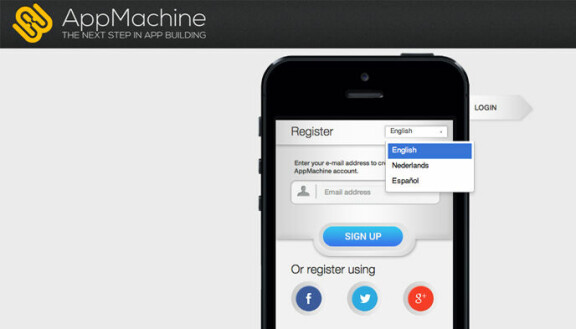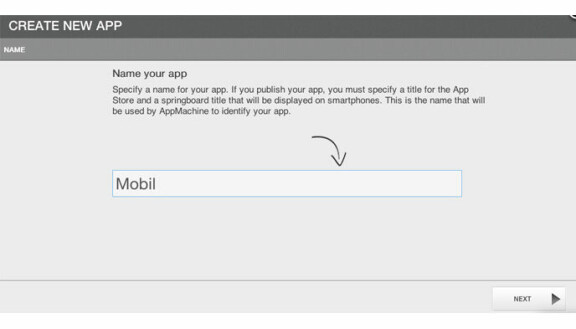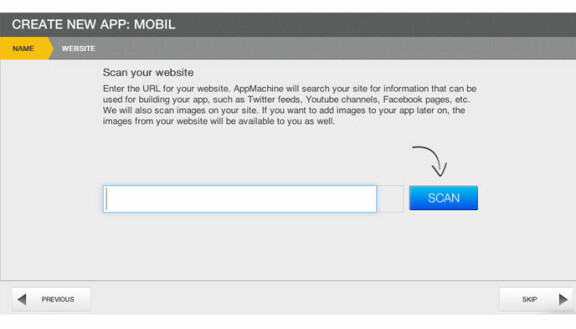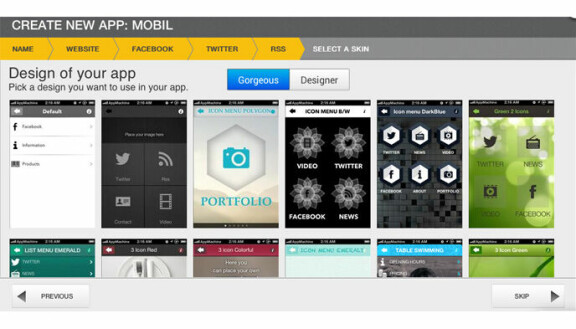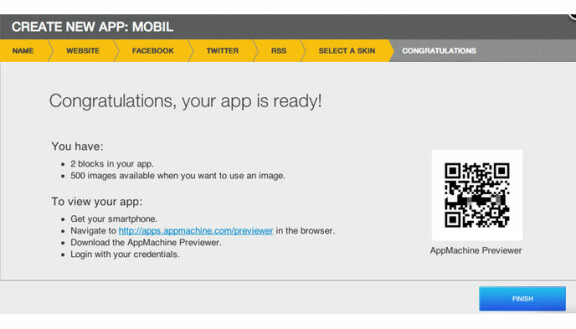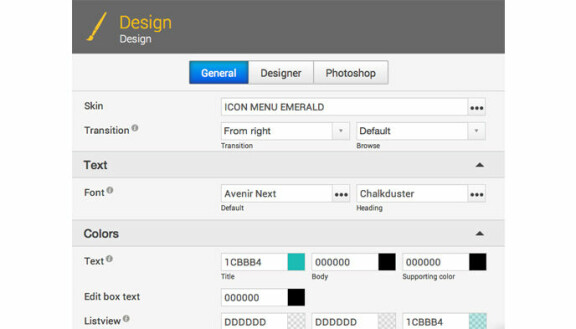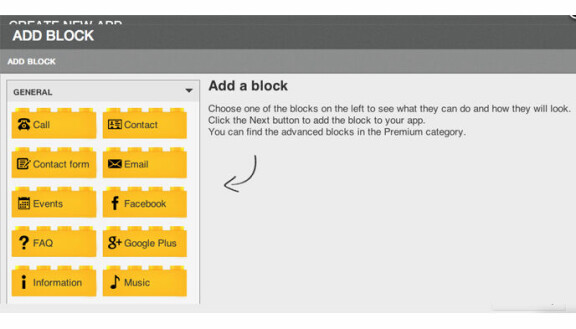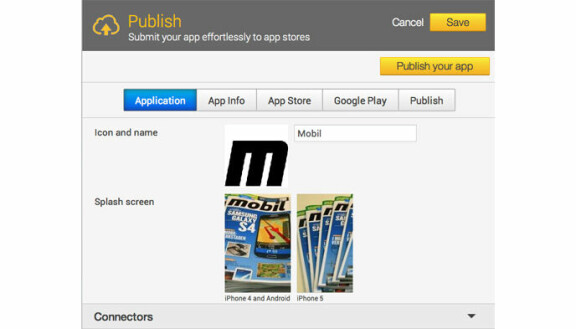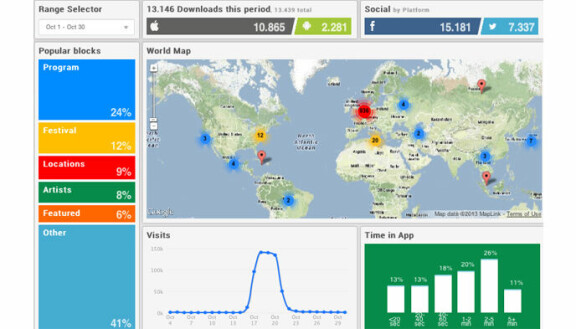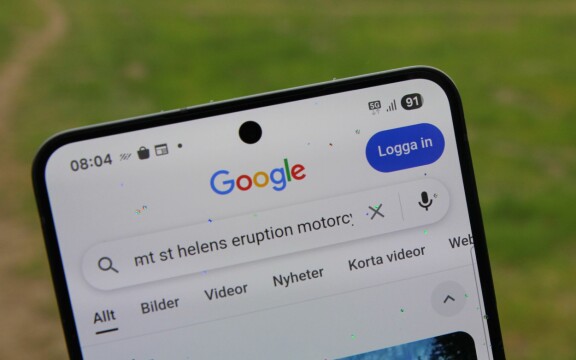-
PLUS
Mobil svarar: Uppdateringskrav, Doro-kritik, bättre ljud, Huawei-alternativ och mer
-
PLUS
Krönika: Att bryta dominans med bättre som inte är dyrare
-
PLUS
Upptäck alla möjligheter med din Garmin-klocka – Våra bästa tips del 2
-
PLUS
Krönika: Apple Watch i Android väcker drömmen
-
PLUS
Upptäck alla möjligheter med din Garmin-klocka – Våra bästa tips del 1
-
PLUS
Krönika: Alla kan inte köpa begagnat
-
PLUS
7 viktigaste nyheterna som kommer till Iphone, Ipad och Apple Watch
-
PLUS
Sju mobiltips för semestern – mer uppkopplad, billigare, smartare
-
PLUS
Krönika: Mobiltillverkarna låter andra göra jobbet
-
PLUS
Krönika: Hoppet lever – IOS och Android kan visa innovationskraft
Annons